Ciao a tutti cari fans,
disabilitare gli aggiornamenti di un sistema operativo o, più in generale, di un software, la reputo una operazione alquanto malsana visto che, proprio grazie a questi, il sistema migliora in sicurezza e funzionalità.
Se nonostante quanto scritto sopra, per qualche strano motivo, avete necessità di disattivare gli aggiornamenti di Google Chrome, questo articolo fa per voi.
Preciso che Google Chrome si aggiorna in automatico senza che voi dobbiate fare nulla, riesce a farlo grazie a due servizi presenti sul PC denominati ” Google Update”, di conseguenza per disattivare gli aggiornamenti dobbiamo “andare a colpire” questi due servizi.
Come già detto sopra, valutate 100 volte prima di disattivare l’aggiornamento di Google Chrome in quanto non ricevereste più il “pacchetto sicurezza” contro tutte le nuove schifezze presenti sul web… se invece continui a leggere significa che non aspetti altro di sapere come fare!
Come Disattivare gli Aggiornamenti di Google Chrome
- Chiudi il browser “Google Chrome” (se aperto) e tutti i file che hai aperto in quanto al termine della procedura, sarà necessario riavviare il PC.
- Clicca su “Start“
- Scrivi “msconfig“
- Clicca su OK
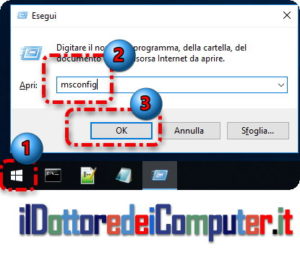
- Clicca sul tab, cioè la linguetta, “Servizi“
- Metti un segno di spunta su “Nascondi tutti i servizi Microsoft“
- Togli il segno di spunta dalle due voci “Servizio Google Update (gupdate)” e “Servizio Google Update (gupdatem)“
- Clicca su OK
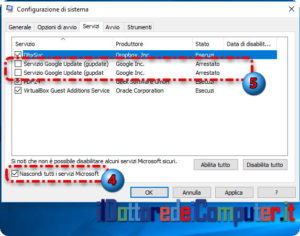
- Per rendere effettive le modifiche bisogna cliccare su “Riavvia“, il PC verrà spento e acceso automaticamente.
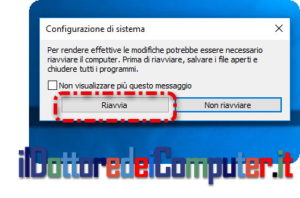
Rimanendo in tema di Google Chrome, scopri come Usare Google Chrome anche con poca RAM (+ video) e come sapere se Google Chrome è aggiornato.
Ciao dal Doc!






